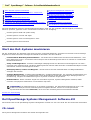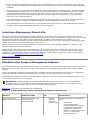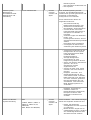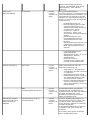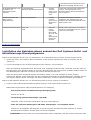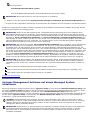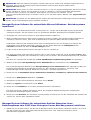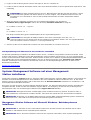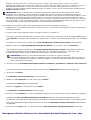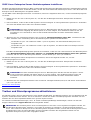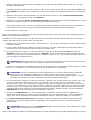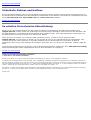Dell OpenManage Software 5.3 Benutzerhandbuch
- Typ
- Benutzerhandbuch

Dell™ OpenManage™ Software - Schnellinstallationshandbuch
Wert des Dell-Systems maximieren
Dell OpenManage Systems Management: Software-Kit
CD-Inhalt
Inhalt des Abonnement-Dienst-Kits
Überblick über Systems Management Software
Installation des Betriebssystems anhand des Dell Systems-
Build- und Aktualisierungs-Dienstprogramms
Systems Management Software auf
einem Managed System installieren
Systems Management Software auf
einer Management Station installieren
Treiber und Dienstprogramme
aktualisieren
Sicherheits-Patches und Hotfixes
So erhalten Sie technische Unterstützung
Das Dell OpenManage Software-Schnellinstallationshandbuch steht auf den folgenden CDs auf Englisch, Französisch,
Deutsch, Spanisch, Japanisch und in vereinfachtem Chinesisch zur Verfügung:
CD Dell Systems Build and Update Utility
CD Dell Systems Console and Agent
CD Dell Systems Service and Diagnostics Tools
CD Dell Systems Documentation
Wert des Dell-Systems maximieren
Mit der Verwendung der gelieferten CDs wird Ihr System schnell betriebsbereit. Sie können konsistente und zuverlässige
Ergebnisse erzielen und einen störungsfreien Betrieb sicherstellen. Die CDs enthalten:
Fortschrittliche Betriebssysteminstallation - Vermindert die Installationszeit für Microsoft® Windows®-, Red
Hat® Enterprise Linux®- und SUSE® Linux Enterprise Server-Betriebssysteme durch ein einfach zu verstehendes
Einzelschrittverfahren.
Setup und Konfiguration - Stellt die notwendigen Hilfsprogramme zum Einrichten und Konfigurieren von Dell™-
Systemen und -Software bereit. Mit diesen Hilfsprogrammen können RAID-Controller und Netzwerkadapter von Dell
automatisch ermittelt und konfiguriert werden.
Dienstprogramme, Treiber und Diagnose - Hiermit können Sie Dell-Softwaretreiber und Diagnosedisketten
anzeigen und erstellen.
Systems Management - Installiert Dell OpenManage™-Softwareanwendungen, um maximale Zuverlässigkeit und
Verfügbarkeit Ihrer Systeme zu gewährleisten. Diese Anwendungen stellen die notwendigen Hilfsprogramme zur
Überwachung, Diagnose und Aktualisierung Ihrer Systeme im Remote-Zugriff bereit.
Dokumentation - Bietet schnellen Zugriff auf vorhandene Systeme, Systems Management Software, RAID-
Controller und periphere Dokumente in unterstützten Sprachen.
ANMERKUNG: Um Dokumentationen zu Systemen anzuzeigen, auf denen Red Hat Enterprise Linux- oder
SUSE Linux Enterprise Server-Betriebssysteme ausgeführt werden, starten Sie im entsprechenden
Sprachverzeichnis die Datei index.htm, die sich auf der CD Dell Systems Documentation befindet.
Zurück zum Seitenanfang
Dell OpenManage Systems Management: Software-Kit
Das Software-Kit zu Dell OpenManage Systems Management umfasst vier CDs. Der Inhalt der CDs wird unten beschrieben.
CD-Inhalt
Das Systems Management-Software-Kit enthält die folgenden CDs:

Die CD Dell Systems Build and Update Utility ist eine startfähige CD, auf der die Hilfsprogramme zur Verfügung
stehen, die Sie zum Konfigurieren und Bereitstellen Ihrer Dell-Systeme und zum Installieren des Betriebssystems
benötigen.
Die CD Dell Systems Console and Agent enthält die Systems Management-Softwareprodukte, einschließlich Dell
OpenManage Server Administrator. Sie enthält auch die neuesten Dell Systems Management-Konsole-Produkte,
einschließlich Dell OpenManage IT Assistant, Dell Remote Access Controller-Hilfsprogramme, die Verwaltungs-
Dienstprogrammkonsole des Baseboard-Verwaltungs-Controllers (BMC-Dienstprogramme), sowie das Active
Directory-Snap-In-Dienstprogramm.
Die CD Dell Systems Service and Diagnostics Tools enthält die Hilfsprogramme, die Sie zur Konfiguration Ihres
Systems benötigen, und liefert die neuesten Diagnose- und Dell-optimierten Treiber für Ihr System.
Die CD Dell Systems Documentation hält Sie mit Dokumentationen für Systeme, Systems Management Software-
Produkte, Peripheriegeräte und RAID-Controller auf dem Laufenden.
Inhalt des Abonnement-Dienst-Kits
Das Software-Kit zu Dell OpenManage Systems Management steht auch in Form eines Abonnement-Dienst-Kits zur
Verfügung. Das Abonnenment-Dienst-Kit enthält den Inhalt des Dell Systems Management-Software-Kits in DVD-Format.
Das Abonnement-Dienst-Kit enthält auch die DVD Dell Server Updates. Die DVD Dell Server Updates ist nur im
Abonnement-Dienst-Kit enthalten und stellt neuere Softwareversionen für Ihr System über die Dell OpenManage Server
Update Utility (SUU) und Dell Update Packages (DUP) bereit.
Mit Ausnahme der CD Dell Systems Documentation enthalten alle CDs sowie die DVD Infodateien, in denen sich die
neuesten Produktinformationen befinden.
Vergleichen Sie den Inhalt des Systemzubehörkartons mit dem Lieferschein bzw. der Rechnung, der/die dem System
beiliegt. Sollten Komponenten fehlen oder beschädigt sein, ist Dell innerhalb von 30 Tagen nach Rechnungsstellung
telefonisch zu benachrichtigen, damit ein kostenloser Umtausch vorgenommen werden kann. Weitere Informationen
finden Sie unter "So erhalten Sie technische Unterstützung
".
Zurück zum Seitenanfang
Überblick über Systems Management Software
Die Dell OpenManage Systems Management Software ist eine Reihe von Anwendungsprogrammen für Dell-Systeme. Mit
Hilfe dieser Software kann das System proaktiv durch Überwachung, Benachrichtigung und Remote-Zugriff verwaltet
werden.
Jedes durch die Dell OpenManage-Softwareprodukte verwaltete System wird Managed System genannt. Zu Managed
System-Anwendungen gehören Server Administrator und RAC-Software (Remote Access Controller).
Eine Management Station kann dazu verwendet werden, im Remote-Zugriff ein oder mehrere Managed System(s) von
einem zentralen Standort aus zu verwalten.
ANMERKUNG: Dell OpenManage Array Manager-Konsole (für Management Station) ist nur unter Windows
verfügbar, wenn eine vorhergehende Dell OpenManage-Management Station Software (mit installierter Array
Manager-Konsole) erkannt wird. Sie ist nur für Erweiterungen verfügbar.
Tabelle 1-1
beschreibt die Dell OpenManage-Produktreihe.
Tabelle 1-1. Dell OpenManage Systems Management Software-Anwendungen
Funktion Softwareprodukt CD Beschreibung
Server-Setup und
Betriebssysteminstallation
Dell Systems Build- und
Aktualisierungs-
Dienstprogramm
CD Dell
Systems
Build and
Update Utility
Ein Dienstprogramm, das Folgendes
bietet:
Schrittweise
Systemkonfiguration,
einschließlich RAID-Controller
und Netzwerkschnittstellen
Installations-Support für
Windows-, Red Hat Enterprise
Linux- und SUSE Linux
Enterprise Server-

Betriebssysteme
Dell-optimierte Gerätetreiber für
Dell-Systeme
Lokales System
Management,
einschließlich RAID-
Konfiguration und -
Verwaltung
Server Administrator
CD Dell
Systems
Console and
Agent
Eine Verwaltungslösung für Dell-
Systeme, die die Möglichkeit bietet,
einzelne Dell-Systeme gemeinsam und
konsistent zu überwachen,
konfigurieren und verwalten.
Server Administrator bietet die
folgenden Funktionen:
Sicherheitsverwaltung
Befehlszeilenoberfläche (CLI)
Ausführliche Protokollierung
Die Fähigkeit, die Konfiguration
und den Status eines Host-
basierten RAID-Subsystems zu
überprüfen und darüber zu
berichten
Schneller Zugriff auf detaillierte
Fehler- und
Leistungsinformationen, die auf
der Benutzeroberfläche gemeldet
werden
Ermöglicht lokale Verwaltung
und Support für die Remote-
Verwaltung des lokalen Systems
Verbesserte Funktionen für die
Konfiguration der am System
lokal angeschlossenen RAID-
und Nicht-RAID-
Festplattenspeicher
Storage Management-
Informationen in einer
integrierten grafischen Ansicht
Status von lokalem und Remote-
Speicher, der an ein
überwachtes System
angeschlossen ist
Support für SAS, SCSI, SATA
und ATA, aber nicht für Fibre
Channel
Fähigkeit, Controller- und
Gehäusefunktionen für alle
unterstützten RAID- und Nicht-
RAID-Controller und -Gehäuse
von einer einzelnen grafischen
Benutzeroberfläche oder CLI
auszuführen, ohne Controller-
BIOS-Dienstprogramme zu
verwenden
Fähigkeit, Ihre Daten zu
schützen, indem Sie
Datenredundanz konfigurieren,
Hotspares zuweisen oder
fehlerhafte Laufwerke neu
erstellen
Lokale und Remote-
Systemverwaltung
RAC
(iDRAC, DRAC 5, DRAC 4,
DRAC III, DRAC III/XT,
DRAC/MC,
ERA, ERA/O und ERA/MC)
CD Dell
Systems
Console and
Agent
Diese Hardware- und Softwarelösungen
führen die folgenden Funktionen aus:
Helfen, die allgemeine
Verfügbarkeit von Dell-Systemen
zu verbessern
Bieten Remote-Zugriff auf ein
unbedienbares System, wodurch
Sie vollständige Kontrolle über
die lokale Konsole erhalten

Remote-Verwaltung überwachter
Systeme, einschließlich BIOS-Setup,
Herunterfahren, Start und RAC-
Sicherheit
Status und
Berichterstattung
IT Assistant
CD Dell
Systems
Console and
Agent
Ein Systems Management-
Konsolenprogramm, normalerweise auf
einer Verwaltungsstation installiert, um
Informationen zu sammeln und einen
Überblick auf alle Managed Systems zu
bieten. IT Assistant führt die folgenden
Funktionen aus:
Fehlerüberwachung mit
Benachrichtigung durch E-Mail
oder Konsolenwarnung, um
Administratoren über Ereignisse
zu informieren, die von
Festplatten-, Speicher-,
Spannungs-, Lüfter- und
thermischen Zuständen berichtet
wurden
Bestandsaufnahme- und
Bestandsberichterstattung,
einschließlich Service-Tag-
Nummer,
Betriebskosteninformationen und
spezifischen Informationen zu
BIOS, Mikroprozessoren und
Speicher
Kontextabhängiger Start
gerätespezifischer
Hilfsprogramme, wie z. B. Server
Administrator, Remote-
Zugriffskonsole,
Dell PowerConnect™-
Schalterkonsole, Digital-KVM-
Konsole und Druckerkonsole
Remote-Verwaltung RAC Utility
CD Dell
Systems
Console and
Agent
Diese Softwarelösung führt die
folgenden Funktionen aus:
Trägt dazu bei, die allgemeine
Verfügbarkeit von Dell-Systemen
zu verbessern
Bietet Remote-Zugriff auf ein
unbedienbares System, wodurch
Sie vollständige Kontrolle über
die lokale Konsole erhalten
Remote-Verwaltung überwachter
Systeme, einschließlich BIOS-
Setup, Herunterfahren, Start und
RAC-Sicherheit
BMC-
Verwaltungsdienstprogramm
CD Dell
Systems
Console and
Agent
Ein Dienstprogramm, das Remote-
Verwaltung und -Konfiguration von
Systemen bietet, die unter Verwendung
des IPMI-Protokolls mit einem
Baseboard-Verwaltungs-Controller
(BMC) ausgestattet sind.
Verwaltung von Dell-
spezifischen Microsoft
Active Directory®-
Objekten
Active Directory-Snap-In-
Dienstprogramm
CD Dell
Systems
Console and
Agent
Stellt ein Erweiterungs-Snap-In für
Microsoft Active Directory bereit. Dies
ermöglicht Ihnen, Dell-spezifische
Active Directory-Objekte zu verwalten.
Die Dell-spezifischen
Schemaklassendefinitionen und deren
Installation sind auch auf der CD
enthalten.
Sie können diese Option verwenden,
wenn die Dell-spezifischen

Schemaklassen dem Active Directory-
Schema hinzugefügt worden sind.
Treiberidentifikation und -
installation zur
Aktualisierung des
Systems
Systemsoftware-
Extrahierungsdienstprogramm
CD Dell
Systems
Service and
Diagnostics
Tools
Liefert die neuesten Dell-optimierten
Treiber, Dienstprogramme und
Betriebssystem-basierten Diagnosen
für Ihr System.
Funktionszustand des
Dell-Systems
diagnostizieren
Dell-Onlinediagnose
CD Dell
Systems
Service and
Diagnostics
Tools
Führt Betriebssystem-basierte
Diagnosen zur Überwachung und
Diagnose des Funktionszustands Ihres
Dell-Systems aus.
Softwareaktualisierungen SUU und
DUP
DVD Dell
Server
Updates
Diese DVD
wird nur mit
dem
Abonnement-
Dienst-Kit
geliefert
Bietet neuere Versionen von Treibern,
Firmware und Software für Ihr System
(über SUU und DUP)
Zurück zum Seitenanfang
Installation des Betriebssystems anhand des Dell Systems-Build- und
Aktualisierungs-Dienstprogramms
Führen Sie die folgenden Schritte aus, um festzustellen, ob ein Betriebssystem auf Ihrem System installiert wurde:
1. Stellen Sie sicher, dass Tastatur, Maus und Monitor an das System angeschlossen sind, und schalten Sie das
System ein.
2. Lesen und akzeptieren Sie die Lizenzvereinbarung der Software, um fortzufahren.
Wenn eine Meldung eingeblendet wird, die besagt, dass startfähige Laufwerke nicht vorhanden sind, oder dass ein
Betriebssystem nicht gefunden wurde, ist noch kein Betriebssystem auf Ihrem System installiert worden. Halten Sie
Ihre Betriebssystem-CD bereit und fahren Sie mit den nächsten Schritten fort.
Wenn auf dem System ein Betriebssystem vorinstalliert wurde, ist es nicht erforderlich, diesen Vorgang
fortzusetzen. Machen Sie das Dokument mit den Installationsanleitungen für das Betriebssystem ausfindig, das mit
dem System geliefert wurde, und folgen Sie diesen Anleitungen, um das Installationsverfahren abzuschließen.
Führen Sie die folgenden Schritte aus, um ein Betriebssystem auf Ihrem System zu installieren:
1. Legen Sie die CD Dell Systems Build and Update Utility ein, und starten Sie das System neu.
Während des Systemstarts stehen folgende Optionen zur Verfügung:
Dell-System-Build- und Aktualisierungs-Dienstprogramm
Startet von der CD.
Überprüfung optischer Datenträger (CD/DVD)
Überprüft, ob die CD korrekt erstellt wird, und ob ihr Inhalt gültig ist.
Start des optischen Datenträgers (CD/DVD) überspringen - zur Festplatte starten
Startet von der Festplatte und überprüft, ob auf dem System ein Betriebssystem installiert ist. Ist kein
Betriebssystem installiert, wird der Start von der CD ausgeführt.
ANMERKUNG: Wird innerhalb von 10 Sekunden keine Option ausgewählt, wird das System automatisch über

die CD gestartet.
DTK-Befehlszeilenoberfläche (Linux)
Startet die Befehlszeilenoberfläche des Dell OpenManage Deployment Toolkits.
ANMERKUNG: Diese Option steht nur auf Linux-Systemen zur Verfügung.
2. Wählen Sie auf der Hauptseite des Systemsoftware-Managers Installation des Serverbetriebssystems aus.
3. Folgen Sie den schrittweisen Anleitungen zur Konfiguration der Hardware und zur Installation des Betriebssystems.
Zusätzliche Informationen zur RAID-Installation befinden sich im Handbuch Zum Einstieg mit RAID, das auf der CD Dell
Systems Documentation zur Verfügung steht.
ANMERKUNG: Wenn Sie das Dell Systems-Build- und Aktualisierungs-Dienstprogramm zum Installieren eines
unterstützten Betriebssystems verwenden, kopiert das Dell Systems-Build- und Aktualisierungs-Dienstprogramm
automatisch die relevanten Systems Management-Softwareinstallationsdateien auf die Systemfestplatte und legt die
Symbole für Server Administrator installieren und Server Administrator-Installationsdateien löschen auf
dem Desktop ab. Diese Symbole werden nur dann erstellt, wenn Sie die Betriebssysteme Windows 2000, Windows
2003 und Red Hat Enterprise Linux verwenden. Die Symbole stehen nicht auf den Betriebssystemen Windows
Server® 2008 und SUSE Linux Enterprise Server zur Verfügung.
ANMERKUNG: Sie können das Symbol Server Administrator installieren dazu verwenden, Server Administrator
ohne die Installations-CD zu installieren. Auf Systemen, auf denen ein unterstütztes Windows-Betriebssystem
ausgeführt wird, ruft das Anklicken dieses Symbols die standardmäßige Installationsbenutzeroberfläche auf. Auf
einem System, das ein Red Hat Enterprise Linux- oder SUSE Linux Enterprise Server-Betriebssystem ausführt, wird
durch Klicken auf dieses Symbol das benutzerdefinierte Installationsskript für Server Administrator ausgeführt. Falls
Sie Server Administrator nicht installieren möchten, können Sie die Installationsdateien entfernen, indem Sie auf
das Symbol Server Administrator-Installationsdateien löschen klicken. Nachdem Sie bestätigen, dass Sie
fortfahren möchten, werden alle Server Administrator-Dateien, einschließlich der Symbole, entfernt. Die Symbole
stehen nicht auf den Betriebssystemen Windows Server 2008 und SUSE Linux Enterprise Server zur Verfügung.
ANMERKUNG: Nach der Installation des Windows-Betriebssystems sind für einige Hardwarekonfigurationen mit
mehr als 4 GB physikalischen Speicher zusätzliche Schritte erforderlich, damit der gesamte installierte Speicher
vollständig genutzt werden kann. Weitere Informationen über physische Adressenerweiterung (PAE) erhalten Sie
unter:
www.microsoft.com/windows2000/en/advanced/help/PAE_checklist.htm
www.microsoft.com/resources/documentation/windowsserv/2003/ enterprise/proddocs/en-us/paex86_2.asp
www.support.microsoft.com/default.aspx?scid=kb;en-us;283037
Zurück zum Seitenanfang
Systems Management Software auf einem Managed System
installieren
Das Setup-Programm enthält sowohl die Option Typisches Setup als auch die Option Benutzerdefiniertes Setup. Mit
der Option Typisches Setup (empfohlen) werden automatisch alle ermittelten Softwarekomponenten installiert, die für
die Verwaltung des Systems erforderlich sind. Bei der Option Benutzerdefiniertes Setup können Sie die
Softwarekomponenten auswählen, die Sie installieren möchten. Das in diesem Dokument beschriebene Verfahren beruht
auf der Option Typisches Setup. Informationen über Benutzerdefiniertes Setup finden Sie im Dell OpenManage-
Installations- und Sicherheitsbenutzerhandbuch.
HINWEIS: Dell OpenManage Array Manager wird nicht mehr unterstützt. Wenn Sie ein System (das mit Dell
OpenManage Version 4.3 oder höher installiert wurde) erweitern, bei dem Array Manager installiert ist, wird Array
Manager während des Erweiterungsvorgangs entfernt. Es kann stattdessen der Server Administrator Storage
Management-Dienst verwendet werden.
ANMERKUNG: Informationen zur benutzerdefinierten Installation und andere Details erhalten Sie im Installations-
und Sicherheitsbenutzerhandbuch. Management Station und Managed System Software können im gleichen
Verzeichnis oder in unterschiedlichen Verzeichnissen installiert werden. Sie können das Verzeichnis für die
Installation auswählen.

ANMERKUNG: Eine Liste aktuell unterstützter Systeme steht auf der neusten Dell-Software-Support-Matrix zur
Verfügung, die sich auf der CD Dell Systems Documentation sowie auf Dells Support-Website unter
support.dell.com befindet.
ANMERKUNG: Wenn Version 4.2 oder eine frühere Version (>=3.0) von Systems Management Software auf Ihrem
System installiert ist, können Sie nicht direkt zu Version 5.3 erweitern. Um Ihre Einstellungen beizubehalten,
müssen Sie zuerst zu Version 4.3 erweitern. Dann können Sie zu Version 5.3 erweitern, um die
neuesten Softwareaktualisierungen zu erhalten. Version 4.3 ist auf Dells Support-Website unter support.dell.com
erhältlich.
ANMERKUNG: Installieren Sie den SNMP-Agenten mithilfe Ihres Betriebssystem-Datenträgers auf Ihrem Managed
System, bevor Sie die Managed System Software installieren.
Managed System Software für unterstützte Microsoft Windows- Betriebssysteme
installieren
1. Melden Sie sich mit Administratorrechten an dem System an, auf dem Sie die Managed System-Komponenten
installieren möchten. Auf dem System muss ein unterstütztes Windows- Betriebssystem ausgeführt werden.
2. Überprüfen Sie, ob auf Ihrem System ein unterstützter Browser installiert ist.
3. Wenn ein RAID-Controller auf dem System installiert ist und Sie vorhaben, die Speicherverwaltungsfunktion zu
installieren, stellen Sie sicher, dass auch die Gerätetreiber für jeden der RAID-Controller installiert sind.
Gerätetreiber stehen auf der CD Dell Systems Service and Diagnostics Tools zur Verfügung. Sie können den
Gerätetreiber unter Windows überprüfen, indem Sie mit der rechten Maustaste auf Arbeitsplatz klicken,
Verwalten auswählen und dann auf Geräte-Manager klicken.
4. Legen Sie die CD Dell Systems Console and Agent in das CD- Laufwerk ein.
Das Setup-Programm sollte automatisch starten. Falls es nicht startet, klicken Sie auf die Schaltfläche Start, dann
auf Ausführen, und geben Sie anschließend x:\autorun.exe ein (wobei x der Laufwerkbuchstabe des CD-Laufwerks
ist).
Das Menü zur automatischen Ausführung des Dell OpenManage-Installationsprogramms wird angezeigt.
5. Wählen Sie die Option Dell OpenManage Server Administrator aus und klicken Sie auf Installieren.
Der Voraussetzungsstatus-Bildschirm des Dell OpenManage Server Administrator wird angezeigt und führt die
Voraussetzungsprüfungen für das Managed System aus. Alle relevanten Informations-, Warnungs- oder
Fehlermeldungen werden angezeigt. Beheben Sie alle Fehler- und Warnungssituationen.
6. Klicken Sie auf die Schaltfläche Server Administrator installieren, modifizieren, reparieren oder entfernen.
7. Klicken Sie im Willkommens-Bildschirm auf Weiter.
8. Akzeptieren Sie die Lizenzvereinbarung und klicken Sie auf Weiter.
9. Wählen Sie Typisch aus und klicken Sie auf Weiter.
10. Klicken Sie auf Installieren, um mit dem Installationsverfahren fortzufahren.
Das Setup-Programm installiert automatisch alle für die vorliegende Hardwarekonfiguration erforderlichen
Komponenten der Managed System Software.
11. Klicken Sie nach Abschluss der Installation auf Fertig stellen und starten Sie vor dem Verwenden der Software das
System neu, falls Sie dazu aufgefordert werden.
Managed System Software für unterstützte Red Hat Enterprise Linux-
Betriebssysteme oder SUSE Linux Enterprise Server-Betriebssysteme installieren
1. Melden Sie sich an dem System, auf dem Sie die Managed System-Komponenten installieren möchten, mit root an.
Auf dem System muss ein unterstütztes Red Hat Enterprise Linux- oder SUSE Linux Enterprise Server-
Betriebssystem ausgeführt werden.

2. Legen Sie die CD Dell Systems Console and Agent in das CD- Laufwerk ein.
3. Laden Sie die CD anhand des Befehls mount oder eines ähnlichen Befehls zu einem gewünschten Speicherort, falls
notwendig.
ANMERKUNG: Auf dem Red Hat Enterprise Linux 5-Betriebssystem werden CDs über die Option -noexec
mount automatisch geladen. Bei dieser Option ist es nicht möglich, eine ausführbare Datei von der CD
auszuführen. Es ist erforderlich, dass Sie die CD-ROM manuell laden und dann ausführbare Dateien
ausführen.
4. Wenn Sie die CD verwenden, wechseln Sie vom Ladespeicherstandort zum Verzeichnis
srvadmin/linux/supportscripts. Führen Sie das Skript srvadmin-install.sh wie folgt aus:
sh srvadmin-install.sh --express
oder
sh srvadmin-install.sh -x
Das Skript installiert das typische Softwarepaket für Ihre Systemkonfiguration.
ANMERKUNG: Die Ausgabe der RPM-Installation kann durch Hinzufügen von 2>&1 | tee –a
/var/log/srvadmin.log zur obigen Shell-Skript-Ausführung protokolliert werden. Der sich ergebende Befehl
wäre sh srvadmin-install.sh 2>&1|tee –a /var/log/srvadmin.log
5. Starten Sie die Server Administrator-Dienste mit dem Startbefehl sh srvadmin-services.sh.
Dell OpenManage auf VMware ESX-Serversoftware verwenden
Für die Dell OpenManage-Installation mit VMware® ESX Server™-Software sind spezielle Schritte erforderlich. Diese
Schritte sind variieren, abhängig von der Dell OpenManage-Version und ESX-Serverversion; nur eine eingeschränkte
Anzahl von Kombinationen wird unterstützt. Weitere Details erhalten Sie im VMware-Systemkompatibilitätshandbuch und
dem VMware ESX-Server-Bereitstellungshandbuch, die sich im Ressourcencenter unter www.dell.com/vmware
befinden. Anleitungen zum Installieren unterstützter Versionen von Dell OpenManage finden Sie im ESX-Server-
Bereitstellungshandbuch.
Zurück zum Seitenanfang
Systems Management Software auf einer Management
Station installieren
Anhand der Installation Typisch werden IT Assistant, DRAC-Hilfsprogramme sowie der BMC installiert. Informationen zur
Auswahl von Softwarekomponenten für die Installation oder zum Installieren anderer Funktionen wie z. B. des Active
Directory-Snap-In-Dienstprogramms sind im Abschnitt über die benutzerdefinierte Installation im Installations- und
Sicherheitsbenutzerhandbuch enthalten.
Eine Liste von Dell-Systemen und unterstützten Betriebssystemen, auf denen die Management Station-Anwendungen
ausgeführt werden, stehen auf der Dell-Software-Support-Matrix zur Verfügung, die sich auf der CD Dell Systems
Documentation oder auf der Dell Support-Website unter support.dell.com befindet.
ANMERKUNG: Management Station und Managed System Software können im gleichen Verzeichnis oder in
unterschiedlichen Verzeichnissen installiert werden. Sie können das Verzeichnis für die Installation auswählen.
ANMERKUNG: Es werden nur die DRAC-Hilfsprogramme und das BMC-Verwaltungsdienstprogramm für Red Hat
Enterprise Linux- und SUSE Linux Enterprise Server-Betriebssysteme unterstützt.
Management Station Software auf Microsoft Windows- Betriebssystemen
installieren
ANMERKUNG: IT Assistant ist keine unterstützte Funktion für die x64-Versionen der Windows Server 2003
Standard- und Windows Server 2003 Enterprise-Editionen.
ANMERKUNG: Die IT Assistant-Installation wird nicht auf Systemen unterstützt, deren Systems Management

Software-Versionen älter als 4.3 sind. Wenn Version 4.2 oder eine frühere Version (>=3.0) von Systems
Management Software auf Ihrem System installiert ist, können Sie nicht direkt zu Version 5.3 erweitern. Um Ihre
Einstellungen beizubehalten, müssen Sie zuerst zu Version 4.3 erweitern. Dann können Sie zu Version 5.3
erweitern, um die neuesten Softwareaktualisierungen zu erhalten. Version 4.3 ist auf Dells Support-Website unter
support.dell.com erhältlich.
ANMERKUNG: Wenn Ihr System keine unterstützte Datenbank enthält, werden Sie während einer neuen
Installation von IT Assistant 8.x und höher dazu aufgefordert, Microsoft SQL Server 2005 Express Edition zu
installieren. Bevor Sie die Management Station-Software installieren, kann SQL Server 2005 Express Edition mit der
CD Dell Systems Console and Agent installiert werden. IT Assistant funktioniert jedoch mit Microsoft SQL Server
2000 Desktop Engine (MSDE 2000) oder SQL Server 2000, wenn er bereits auf dem System installiert ist. Wenn Sie
von IT Assistant 7.x zu 8.x und höher erweitern, können Sie den vorhandenen MSDE 2000 oder SQL Server 2000
verwenden. Weitere Informationen finden Sie im IT Assistant-Benutzerhandbuch.
Zur Installation von Anwendungen auf der Verwaltungsstation führen Sie folgende Schritte aus:
1. Melden Sie sich mit Administratorrechten an dem System an, auf dem Sie die Management Station-Anwendungen
installieren möchten.
2. Legen Sie die CD Dell Systems Console and Agent in das CD- Laufwerk ein.
Das Setup-Programm sollte automatisch starten. Falls es nicht startet, klicken Sie auf die Schaltfläche Start, dann
auf Ausführen, und geben Sie anschließend x:\autorun.exe ein (wobei x der Laufwerkbuchstabe des CD-Laufwerks
ist).
Das Menü zur automatischen Ausführung des Dell OpenManage-Installationsprogramms wird angezeigt.
3. Wählen Sie die Option Dell OpenManage Management Station aus und klicken Sie auf Installieren.
Der Voraussetzungsstatus-Bildschirm der Dell OpenManage Management Station wird geöffnet und führt die
Voraussetzungsprüfungen für die Verwaltungsstation aus. Alle relevanten Informations-, Warnungs- oder
Fehlermeldungen werden angezeigt. Beheben Sie alle Fehler- und Warnungssituationen.
ANMERKUNG: Wenn keine unterstützte Datenbank vorhanden ist, bietet die Funktion
Voraussetzungsprüfung einen Link zur Installation von SQL Server 2005 Express Edition. Klicken Sie auf den
Link, um die Datenbank zu installieren. Wenn Sie wählen, fortzufahren, ohne die Datenbank zu installieren,
wird IT Assistant nicht installiert.
4. Klicken Sie auf die Schaltfläche Management Station installieren, modifizieren, reparieren oder entfernen.
Das Microsoft Windows-Installationsprogramm startet und der Willkommens-Bildschirm wird angezeigt.
5. Klicken Sie auf Weiter.
Der Bildschirm Lizenzvereinbarung wird eingeblendet.
6. Wählen Sie Ich akzeptiere aus und klicken Sie auf Weiter.
Der Bildschirm Setup-Typ wird eingeblendet.
7. Wählen Sie Typisch aus und klicken Sie auf Weiter.
Der Bildschirm Installationsbereit wird angezeigt.
8. Klicken Sie auf Installieren, um die ausgewählten Funktionen zu akzeptieren und mit der Installation zu beginnen.
Der Bildschirm Dell OpenManage Management Station installieren wird angezeigt. Meldungen werden
eingeblendet, die Auskunft über den Status und Fortschritt der Softwarekomponenten geben, die installiert werden.
Wenn die ausgewählten Komponenten installiert sind, wird das Dialogfeld Installationsassistent abgeschlossen
eingeblendet.
9. Klicken Sie auf Fertig stellen, um die Installation der Dell OpenManage Management Station zu beenden.
Management Station Software für unterstützte Red Hat Enterprise Linux- oder

SUSE Linux Enterprise Server-Betriebssysteme installieren
Das BMC-Verwaltungsdienstprogramm (BMU) und die RAC-Komponenten des Management Station-Softwarepakets können
auf einer Management Station verwendet werden, auf der das unterstützte Red Hat Enterprise Linux- oder das SUSE Linux
Enterprise Server-Betriebssystem ausgeführt werden.
Um das BMU auf der Management Station zu installieren, führen Sie folgende Schritte aus, um das Installationsprogramm
zu starten:
1. Melden Sie sich als root an dem System an, auf dem Sie die Management Station-Komponenten installieren
möchten.
2. Falls erforderlich, laden Sie die CD Dell Systems Console and Agent an einen gewünschten Speicherort. Verwenden
Sie hierzu den Befehl mount oder einen ähnlichen Befehl.
ANMERKUNG: Auf dem Red Hat Enterprise Linux 5-Betriebssystem werden CDs über die Option -noexec
mount automatisch eingelegt. Bei dieser Option ist es nicht möglich, eine ausführbare Datei von der CD
auszuführen. Es ist erforderlich, dass Sie die CD-ROM manuell laden und dann ausführbare Dateien
ausführen.
3. Wechseln Sie vom Ladespeicherstandort zum Verzeichnis managementstation/linux/bmc. Installieren Sie die
BMC- Software unter Verwendung der für das Betriebssystem spezifischen RPM-Befehle:
Verwenden Sie rpm -ivh osabmcutil*-RHEL-*.rpm für Systeme, auf denen Red Hat Enterprise Linux
ausgeführt wird
Verwenden Sie rpm -ivh osabmcutil*-SUSE-*.rpm für Systeme, auf denen SUSE Linux Enterprise Server
ausgeführt wird
Das BMC-Verwaltungsdienstprogramm ipmitool wird installiert, indem Sie zum Unterverzeichnis des Betriebssystems
unter ManagementStation/linux/bmc/ipmitool oder SYSMGMT/ManagementStation/linux/bmc/ipmitool
wechseln, das sich auf Ihr Betriebssystem bezieht, und den Befehl rpm -ivh *.rpm ausführen.
Um die RAC-Management Station-Komponente zu installieren, führen Sie folgende Schritte aus, um das
Installationsprogramm zu starten:
1. Melden Sie sich als root an dem System an, auf dem Sie die Management Station-Komponenten installieren
möchten.
2. Falls erforderlich, laden Sie die CD Dell Systems Console and Agent an einen gewünschten Speicherort. Verwenden
Sie hierzu den Befehl mount oder einen ähnlichen Befehl.
ANMERKUNG: Auf dem Red Hat Enterprise Linux 5-Betriebssystem werden CDs über die Option -noexec
mount automatisch geladen. Bei dieser Option ist es nicht möglich, eine ausführbare Datei von der CD
auszuführen. Es ist erforderlich, dass Sie die CD-ROM manuell laden und dann ausführbare Dateien
ausführen.
3. Wechseln Sie vom Ladespeicherstandort zum Verzeichnis managementstation/linux/rac und führen Sie den Befehl
rpm -ivh *.rpm aus.
Zurück zum Seitenanfang
Treiber und Dienstprogramme aktualisieren
Die CD Dell Systems Service and Diagnostics Tools enthält Gerätetreiber und Dienstprogramme, die zur Aktualisierung des
Systems verwendet werden können. Um sie zu benutzen, müssen die Treiber und Dienstprogramme entweder auf eine
Diskette oder auf das Festplattenlaufwerk Ihres Systems kopiert werden.
Die neuesten Produktaktualisierungen, wie z. B. Treiber und Dell OpenManage-Anwendungen, können von der Dell
Support-Website unter support.dell.com heruntergeladen werden.
ANMERKUNG: Die CD Dell Systems Service and Diagnostics Tools kann nur auf Systemen ausgeführt werden, die
das Windows-Betriebssystem ausführen. Um Treiber für Systeme zu extrahieren, auf denen Red Hat Enterprise
Linux- oder SUSE Linux Enterprise Server-Betriebssysteme ausgeführt werden, müssen die CD Dell Systems Service
and Diagnostics Tools auf einem Windows-System verwendet und dann die ausgewählten Dateien für das
eigentliche Zielsystem kopiert oder freigegeben werden.

1. Legen Sie die CD Dell Systems Service and Diagnostics Tools in das CD-Laufwerk eines Systems ein, auf dem
Windows ausgeführt wird.
Das Setup-Programm sollte automatisch starten. Falls es nicht startet, klicken Sie auf die Schaltfläche Start, dann
auf Ausführen, und geben Sie anschließend x:\setup.exe ein (wobei x der Laufwerkbuchstabe des CD-Laufwerks
ist).
2. Wählen Sie das System und den Dateisatz, den Sie aktualisieren möchten, unter Treiber/Dienstprogramme
auswählen aus, und klicken Sie dann auf Fortfahren.
3. Wählen Sie von der Seite Treiber und Dienstprogramme das Dienstprogramm oder die Treiberdatei aus, die Sie
aktualisieren möchten, indem Sie auf den Link für den Gerätenamen klicken.
Das System fordert Sie auf, einen Ort zur Speicherung der Datei anzugeben. Dateien werden in komprimiertem
Format geliefert. Für Firmware-Dateien sind zum Extrahieren normalerweise Disketten erforderlich.
4. Dekomprimieren Sie die Datei.
Weitere Informationen zu Treibern und Dell OpenManage-Anwendungsversionen finden Sie im Dell OpenManage Server
Administrator-Kompatibilitätshandbuch.
Die DVD Dell Server Updates wird nur mit dem Abonnement-Kit versandt und bietet neuere Versionen von Firmware,
Treibern und Software für Ihr System (über SUU und DUP).
1. Melden Sie sich mit Administratorrechten an dem System an, auf dem Sie die Management Station-Anwendungen
installieren möchten.
2. Legen Sie die DVD Dell Server Updates auf einem System ein, auf dem das Betriebssystem Windows, Red Hat
Enterprise Linux oder SUSE Linux Enterprise Server ausgeführt wird.
3. SUU sollte automatisch starten. Ist dies nicht der Fall, klicken Sie auf die Schaltfläche Start und dann auf
Ausführen, geben Sie cmd ein und drücken Sie <Eingabe>. Wenn die Eingabeaufforderung eingeblendet wird,
ändern Sie das Verzeichnis zum Stamm des DVD-Laufwerks. Geben Sie suu - g (für grafischen Modus) oder suu -h
(zum Anzeigen von Hilfeoptionen) ein.
ANMERKUNG: Beim Red Hat Enterprise Linux- oder SUSE Linux Enterprise Server-Betriebssystem kann die
Option -g (grafischer Modus) nur vom X Window-System verwendet werden.
4. Falls die GUI-Initialisierung fehlschlägt, müssen Sie die neueste Version des OpenIPMI-Treibers installieren. Geben
Sie suu -g -installIPMI ein, um die neueste Version von OpenIPMIdriver zu installieren.
ANMERKUNG: Der Server Administrator Instrumentation Service von Server Administrator benötigt die
Minimalversion des OpenIPMI-Gerätetreibers, um IPMI-basierte Informationen und Funktionen
bereitzustellen. Die erforderliche Mindestversion wird basierend auf dem Betriebssystem definiert. Weitere
Informationen entnehmen Sie dem Installations- und Sicherheitsbenutzerhandbuch.
5. Um einen Repository-Vergleich auf der GUI anzuzeigen, klicken Sie auf den Host-Namen des Systems, der in der
Struktur auf der linken Seite angezeigt wird. SUU vergleicht, was sich auf Ihrem System befindet, mit den
Komponentenversionen, die im Repository verfügbar sind. Bei jeder Komponente auf Ihrem System, die mit der
Version im SUU-Repository auf dem neuesten Stand ist, zeigt SUU ein grünes Häkchen an. Für jede Komponente
auf dem System, die veraltet ist und anhand von SUU erweitert werden kann, wird das Symbol eines nach oben
zeigenden grünen Pfeils angezeigt. Falls aktualisierbare Komponenten gefunden werden, wird die Schaltfläche
Aktualisieren in der oberen rechten Ecke des Bildschirms aktiviert.
6. Klicken Sie auf Aktualisieren, um alle Aktualisierungen anzuwenden, die für Ihr System aufgeführt sind.
Aktualisierungen können nicht selektiv angewendet werden. SUU ruft ein Dialogfeld auf, in dem Sie bestätigen
sollen, dass Sie die aufgeführten Komponenten aktualisieren möchten. Klicken Sie auf Ja, um fortzufahren.
7. Das Fenster Aktualisierungserfolg wird angezeigt, in dem die erfolgreiche Aktualisierung für SUU und DUP
bestätigt wird; Sie werden möglicherweise aufgefordert, Ihr System neu zu starten, um die Aktualisierung
abzuschließen.
ANMERKUNG: Wenn Sie im SUU auf Aktualisieren klicken, bestimmt das SUU, welche DUPs für Ihr System
relevant sind und installiert diese automatisch.
Weitere Informationen erhalten Sie im Benutzerhandbuch zum Dell OpenManage-Serveraktualisierungs-Dienstprogramm.

Zurück zum Seitenanfang
Sicherheits-Patches und Hotfixes
Es wird dringend empfohlen, dass Sie die aktuellsten Sicherheits-Patches, Hotfixes, Service Packs und Support Packs für
Ihr Betriebssystem unmittelbar nach der Installation herunterladen und installieren. Downloads für Ihr Betriebssystem sind
unter www.microsoft.com, www.redhat.com bzw. www.novell.com verfügbar.
Zurück zum Seitenanfang
So erhalten Sie technische Unterstützung
Ziehen Sie vor der Kontaktaufnahme mit Dell, zwecks technischer Unterstützung, die Dell Support-Website unter
support.dell.com zu Rate. Sollten Sie zusätzlichen technischen Support benötigen, finden Sie unter dem Abschnitt "Wie
Sie Hilfe bekommen" im Hardware-Benutzerhandbuch Ihres Systems landes- oder regionsspezifische Informationen zur
Kontaktaufnahme mit Dell per Telefon, Fax und Internet-Dienste.
Antes de entrar em contato com a Dell para obter assistência técnica, consulte o site de suporte na Web:
support.dell.com. Você precisará do número da sua etiqueta de serviço para identificação de seu equipamento. Caso
necessite de suporte técnico adicional, é fornecida assistência técnica para hardware ao proprietário original do
equipamento. Esse serviço está disponível de segunda a sexta-feira, das 7 às 19:00h, em português. Telefone: 0800-90-
3355.
Informationen zu Dell Enterprise-Schulungs- und Zertifizierungsprogrammen erhalten Sie unter www.dell.com/training.
Diese Dienstleistungen stehen möglicherweise nicht an allen Standorten zur Verfügung.
Zurück zum Seitenanfang
Irrtümer und technische Änderungen vorbehalten.
© 2007 Dell Inc. Alle Rechte vorbehalten.
Nachdrucke jeglicher Art ohne die vorherige schriftliche Genehmigung von Dell Inc. sind strengstens untersagt.
In diesem Text verwendete Marken: Dell, das DELL-Logo, OpenManage, PowerEdge, PowerVault und PowerConnect sind Marken von Dell Inc.;
Microsoft Windows, Windows Server und Active Directory sind eingetragene Marken von Microsoft Corporation; Red Hat und Red Hat Enterprise
Linux sind eingetragene Marken von Red Hat, Inc.; SUSE ist eine eingetragene Marke von Novell Inc. in den Vereinigten Staaten und anderen
Ländern; VMware ist eine eingetragene Marke und ESX Server ist eine Marke von VMware, Inc.
Alle anderen in dieser Dokumentation genannten Marken und Handelsbezeichnungen sind Eigentum der entsprechenden Hersteller und Firmen.
Die Dell Inc. verzichtet auf alle Besitzrechte an Marken und Handelsbezeichnungen, die nicht ihr Eigentum sind.
August 2007
-
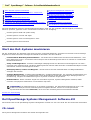 1
1
-
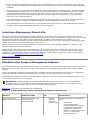 2
2
-
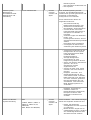 3
3
-
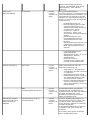 4
4
-
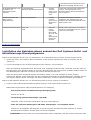 5
5
-
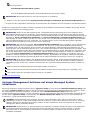 6
6
-
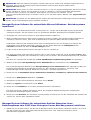 7
7
-
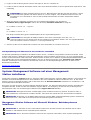 8
8
-
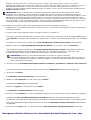 9
9
-
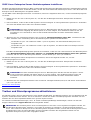 10
10
-
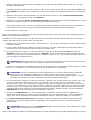 11
11
-
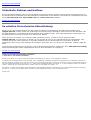 12
12
Dell OpenManage Software 5.3 Benutzerhandbuch
- Typ
- Benutzerhandbuch
Verwandte Artikel
-
Dell System Services and Diagnostic Tools Benutzerhandbuch
-
Dell OpenManage Software 5.1 Benutzerhandbuch
-
Dell OpenManage Software 5.5 Benutzerhandbuch
-
Dell OpenManage Software 5.4 Benutzerhandbuch
-
Dell OpenManage Software 5.3 Benutzerhandbuch
-
Dell OpenManage Software 6.1 Benutzerhandbuch
-
Dell OpenManage Software 6.0.1 Benutzerhandbuch
-
Dell OpenManage Software 5.1 Benutzerhandbuch
-
Dell OpenManage Software 5.5 Benutzerhandbuch
-
Dell OpenManage Software 5.4 Benutzerhandbuch